「WordPressでブログやサイトを作りたいけど、どのテーマを選べばいいかわからない」
「初期コストを抑えたいけど、無料テーマだと使いづらいかな…」
そんな悩みを抱えていませんか?
結論をいうと、最近ではサイト運営に必要な機能がしっかり搭載されている無料テーマも多いため、「まずは無料で始める」という選択肢も十分あり得ます。
ただし、有料テーマに劣る部分もあるため、導入前に両者の違いをきちんと理解しておくことが大切です。
そこで本記事では、WordPressのおすすめ無料テーマ4選と、テーマを選ぶ際に注意すべきポイント、選び方について詳しく解説します。
目次
WordPressのテーマとは何か

WordPressのテーマとは、Webサイトのデザインと機能をまとめて設定するためのテンプレートのこと。
Webサイトの外観・レイアウトを変更したり、機能追加したりするための「設計図」のようなものです。
テーマを利用することで、HTMLやCSS等の専門知識がない方でも本格的なWebサイトを制作できます。
テーマは日本製・海外製の2種類
WordPressのテーマには、日本製と海外製の2種類があります。
国内向けのWebサイトを作るなら、日本製のテーマを選ぶのが無難です。
その理由としては、以下が挙げられます。
理由
・日本語に対応していない(管理画面、マニュアル、サポート、フォントなど)
・日本語の情報(テーマの解説記事など)が少ない
・セキュリティ面への配慮が不十分
海外製のテーマには「個性的なデザインが多い」といったメリットもありますが、上記の点を考慮すると日本製のテーマを選んだほうが安心でしょう。
WordPressテーマのインストール方法
WordPressの管理画面からテーマをインストールする方法について説明します。
まずは、公式サイトで使いたいテーマをダウンロードしましょう。
次に、WordPressの管理画面にログインし「外観> テーマ >新規追加 >テーマのアップロード」をクリックします。
すると以下の画面になります。

次は「ファイルを選択」を押して、最初にダウンロードしたテーマのファイルをアップロードしてください。
アップロードが完了したら「今すぐインストール」をクリック。
インストールが完了したら「有効化ボタン」をクリックしましょう。
これでテーマが有効になり、Webサイトにデザインが反映されます。
WordPress無料テーマのおすすめ4選
ここからは、WordPress無料テーマのおすすめ4選を紹介します。
今回紹介するのは、無料かつ有名で、信頼性が高いとされているテーマです。
「ブログとコーポレートサイトのどちらに向いているのか?」という点も合わせてお伝えするので、参考にしてください。
Cocoon(コクーン)

引用元:Cocoon
| 項目 | 評価 |
|---|---|
| SEO対策 | 〇 |
| ページ速度 | 〇 |
| カスタマイズ性 | 〇 |
| レスポンシブ デザイン | 対応 |
| 商用利用 | 可 (100%GPLテーマ) |
| 向いている用途 | ブログ |
Cocoon(コクーン)は、多くのブロガーやアフィリエイターに支持されている日本製の無料テーマです。
元々個人で開発されたものですが、2022年9月にはエックスサーバー株式会社に事業譲渡、また業務提携を行っています。
ベースのデザインはシンプルでわかりやすく、直観的な操作が可能なため、初めて無料テーマをダウンロードするという方におすすめ。
人気テーマということもありカスタマイズに関する情報が豊富で、疑問点を解消しやすいのも嬉しいポイントです。
Lightning(ライトニング)

引用元:Lightning
| 項目 | 評価 |
|---|---|
| SEO対策 | 〇 |
| ページ速度 | 〇 |
| カスタマイズ性 | 〇 |
| レスポンシブ デザイン | 対応 |
| 商用利用 | 可 (100%GPLテーマ) |
| 向いている用途 | コーポレートサイト |
Lightning(ライトニング)は、ビジネスサイト(コーポレートサイト)向けの標準テーマとして人気の無料テーマです。
企業サイトやサービス紹介ページなど、ビジネス用途を想定したデザイン構成が標準で整っています。
WordPress公式ディレクトリに登録されているため、導入も簡単。
毎月開催のオンライン質問会やフォーラムを利用できるなど、サポートが充実している点も魅力です。
Luxeritas(ルクセリタス)

引用元:Luxeritas
| 項目 | 評価 |
|---|---|
| SEO対策 | 〇 |
| ページ速度 | 〇 |
| カスタマイズ性 | 〇 |
| レスポンシブ デザイン | 対応 |
| 商用利用 | 可 |
| 向いている用途 | ブログ メディア |
Luxeritas(ルクセリタス)の意味は、ラテン語の「光(Lux)」と「速さ(Celeritas)」の掛け合わせ。
その名の通り、表示速度とSEO最適化を徹底的に追求した設計が特徴の無料テーマです。
- Google PageSpeed Insightsでも高得点を狙える軽量構造
- 豊富な設定項目があり、自由度の高いカスタマイズが可能
- 充実したSEO対策機能
というように、無料テーマとしては申し分ない機能が揃っています。
また、バリアフリーのための「role属性」の挿入も可能で、高齢者や障がいを持つ方にもアクセスしやすいサイトを構築できます。
Xeory Extension(セオリー エクステンション)

引用元:XeoryExtension
| 項目 | 評価 |
|---|---|
| SEO対策 | 〇 |
| ページ速度 | 〇 |
| カスタマイズ性 | △ |
| レスポンシブ デザイン | 対応 |
| 商用利用 | 可 |
| 向いている用途 | コーポレートサイト ランディングページ |
XeoryExtension(セオリー エクステンション) は、バズ部(株式会社ルーシー)が提供する無料テーマ。
「管理画面に企業情報を入力するだけでコーポレートサイトを作成できる」といった手軽さが魅力です。
CTA(行動喚起)ボタンの設定やランディングページの制作も、管理画面から簡単に行えます。
他のテーマと比較するとカスタマイズの自由度はやや低めですが、CSSの編集や別プラグインを追加することで実現可能。
企業サイトやランディングページを無料で素早く作成したい!という方におすすめです。
WordPressのテーマ選びのポイント

WordPressのテーマ選びでは、以下のポイントをチェックしましょう。
ポイント
・追加料金の有無
・SEO対策が施されているか
・レスポンシブデザインに対応しているか
・カスタマイズ性・拡張性は十分か
・表示速度が最適化されているか
・サポート体制は整っているか
それぞれ詳しく解説します。
追加料金の有無
無料テーマを利用する場合は「本当に無料なのか?」という点を確認しましょう。
完全無料で使えるテーマがほとんどですが
- 無料版では最低限の機能しか利用できない
- プラグインが有料
というように、追加料金がかかる無料テーマも存在します。
もちろん、テーマ自体に価値を感じていて「課金してでも使いたい」と思えるのであればよいですが、完全無料で使いたい場合には注意が必要です。
SEO対策が施されているか
SEO対策が施されたテーマを選ぶことで、検索エンジンでの上位表示を狙いやすくなります。
SEO対策の具体例
・タイトルタグ、メタディスクリプション、キーワード等を設定できる
・noindexやnofollowを設定できる
・見出しタグを適切に設定できる など
テーマの機能だけでなく、SEOプラグインとの連携も考慮しましょう。
昨今のWordPressテーマで有名なものは、ほとんど基本的なSEO対策が施されています。
レスポンシブデザインに対応しているか
モバイル端末が普及した現代では、70%以上のユーザーがスマホを使ってWebサイトを閲覧しています。
そのため、WordPressテーマはレスポンシブデザインに対応しているものを選びましょう。
レスポンシブテーマを選ぶことで、スマホ・タブレット・PCなどのさまざまなデバイスで快適に閲覧できるサイトを構築できます。
カスタマイズ性・拡張性は十分か
無料テーマの中には、カスタマイズ性や拡張性に制限があるものも存在します。
しかし、Webサイトやブログを運営していると「もう少しこうできたらいいのにな」と感じる点がどうしても出てきます。
そのため、あまりデザインへのこだわりがなくても、レイアウトや機能などを自由にカスタマイズできるテーマを選んでおくのがおすすめ。
具体的には、ウィジェットエリアの数が多いものや、CSS・HTMLの編集が可能なテーマを選ぶと便利です。
表示速度が最適化されているか
表示速度の速さは、ユーザーエクスペリエンスとSEOに影響します。
表示速度が遅いテーマは、ユーザーの離脱率が高くなりやすいです。
そのため、テーマを決める際には、表示速度が最適化されているかどうかを必ず確認しましょう。
サポート体制は整っているか
トラブルが発生したときに困らないよう、サポート体制が整っているかを確認しておくことも大切です。
テーマの開発元が提供するサポート内容やコミュニティの活発さをチェックしましょう。
公式フォーラムやQ&Aなどが充実していると、スムーズに問題を解決できます。
無料と有料のテーマの違い
無料テーマと有料テーマには、主に以下のような違いが挙げられます。
- コスト面
- デザイン・カスタマイズの自由度
- 更新・サポートの手厚さ
それぞれの項目について詳しく解説します。
| 項目 | 無料テーマ | 有料テーマ |
|---|---|---|
| コスト面 | 初期費用無料 | 1万円〜25,000円程度が相場 |
| デザイン 機能 | 基本的な機能+シンプルなデザイン | 高機能で多様なカスタマイズオプション |
| 更新 サポート | サポートは限定的。 テーマによっては更新が止まるリスク有 | アップデート・セキュリティ対策が定期的に行われる |
コスト面の違い
無料テーマは初期費用がかからないため、コストを抑えたい方に向いています。
一方、有料テーマの場合は、テーマ代として1万円~25,000円程度の費用がかかります。
高級なテーマでは、3万円を超えるケースも珍しくありません。
WordPressのサイト制作では、ドメイン代・サーバー代などの費用もかかるため、無料テーマの方がコスパはよいです。
まずは無料で試してみて、その後有料テーマに切り替える形でもよいでしょう。
デザイン・機能の違い
無料テーマでも基本的な機能は確保できますが、有料テーマではより高機能で多様なカスタマイズオプションを活用できます。
SEO対策の面では無料テーマでも十分対応できますが、凝ったデザインや機能を求めるのであれば、有料テーマの方が向いているでしょう。
更新・サポートの違い
更新・サポートの面では、有料テーマの方が安心感は高めです。
- 定期的なアップデート
- セキュリティ対策
- 購入者専用のQ&Aページや公式フォーラム
などが用意されており、サポート体制が充実しているからです。
それに比べ、無料テーマは更新頻度が低く、サポートも限定的なことが多いです。
よくある質問
まとめ
ポイントまとめ
・無料テーマは機能やサポート面で制限があるが、初期費用を抑えられる
・SEO対策、レスポンシブ対応などの基本機能は無料テーマでも利用可能
・高度な機能やサポートを求めるなら有料テーマがおすすめ
WordPressの無料テーマは有料テーマと比較すると制限がありますが、Webサイト制作に必要な機能はきちんと揃っています。
初期費用を抑えたい場合は、まず無料テーマを活用するのがおすすめです。
この記事を参考に、最適なテーマを選んで、素晴らしいwebサイトを構築しましょう。
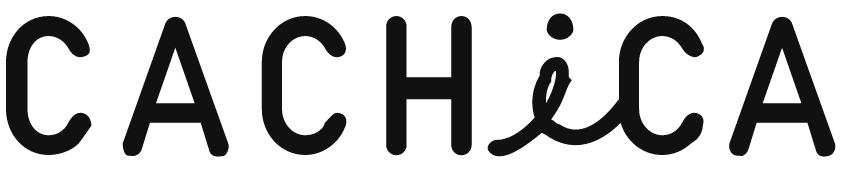





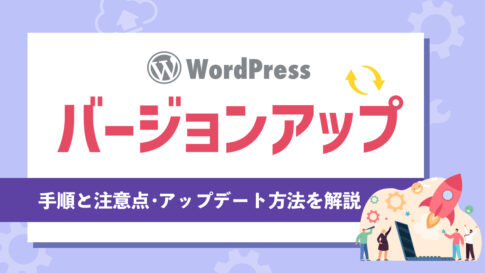







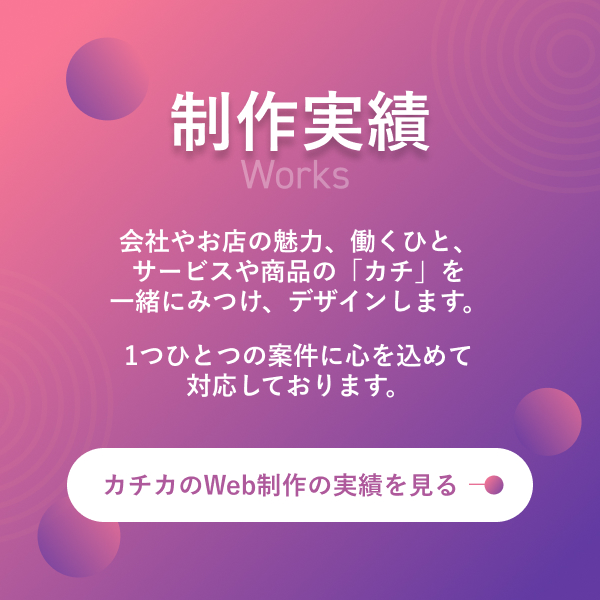
多くの無料テーマは商用利用に対応していますが、テーマごとに規約が異なります。
アフィリエイトサイトも商用利用に該当するため、利用前に必ず公式のライセンスやクレジット表記の有無を確認しましょう。